Att kunna skriva in olika specialtecken är ibland nödvändigt. Likhetstecknet används inom matematik, programmering, grundläggande HTML-redigering och ibland i vanlig kommunikation. Du stöter förmodligen på likhetstecknet när du skapar formler i kalkylprogram som Google Sheets eller Excel. Eftersom tecknet kan vara knepigt varierar metoden för att skriva det mellan olika operativsystem och program. Den här guiden visar hur du skriver ”inte lika med”-tecknet (≠) i Word på Windows 10.
Så skriver du ”inte lika med”-tecknet i Windows 10
Likhetstecknet är välkänt och har en egen tangent på tangentbordet för att underlätta skrivandet. Däremot är ”inte lika med”-tecknet (≠) mindre vanligt och lite svårare att skriva. Vanliga tangentbord saknar en specifik tangent för detta tecken. Därför kan många undra hur de ska kunna infoga detta tecken i sina dokument.
Metod 1: Använd Alt-kod
Alla program i Microsoft 365-sviten stöder Alt-koden för att skriva in symbolen. Följ dessa steg:
1. Tryck på Windows-tangenten, skriv ”Word” och tryck på Enter.
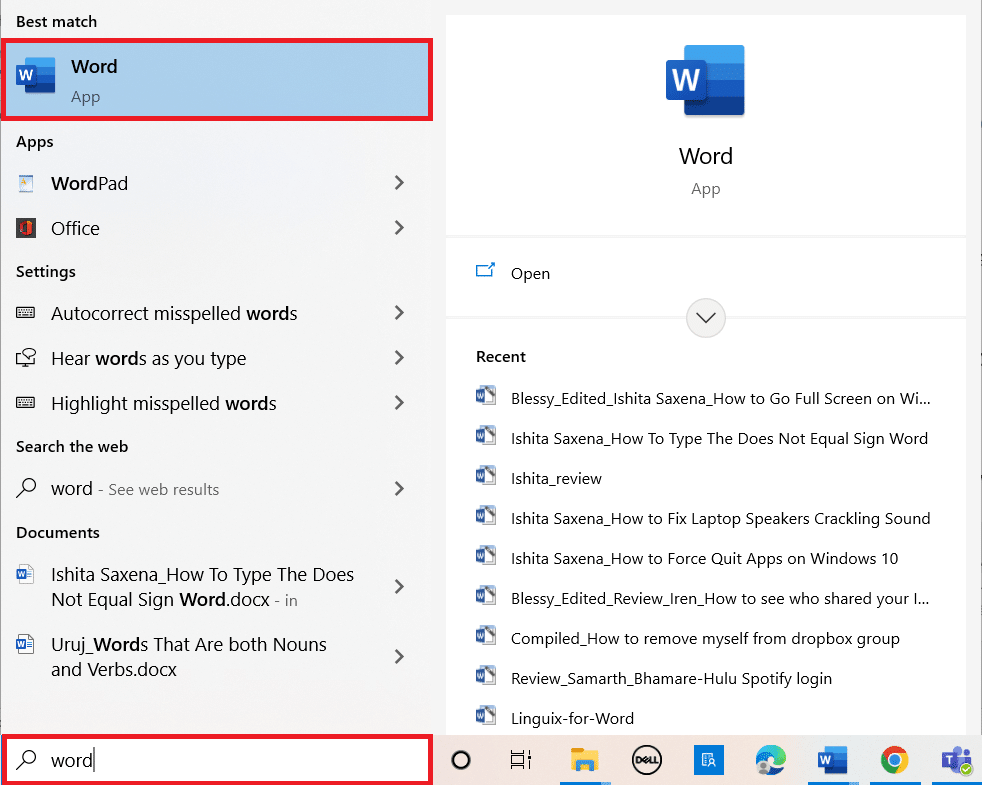
2. Öppna det dokument du vill arbeta med.
3. Placera markören där du vill att ”inte lika med”-tecknet ska visas.
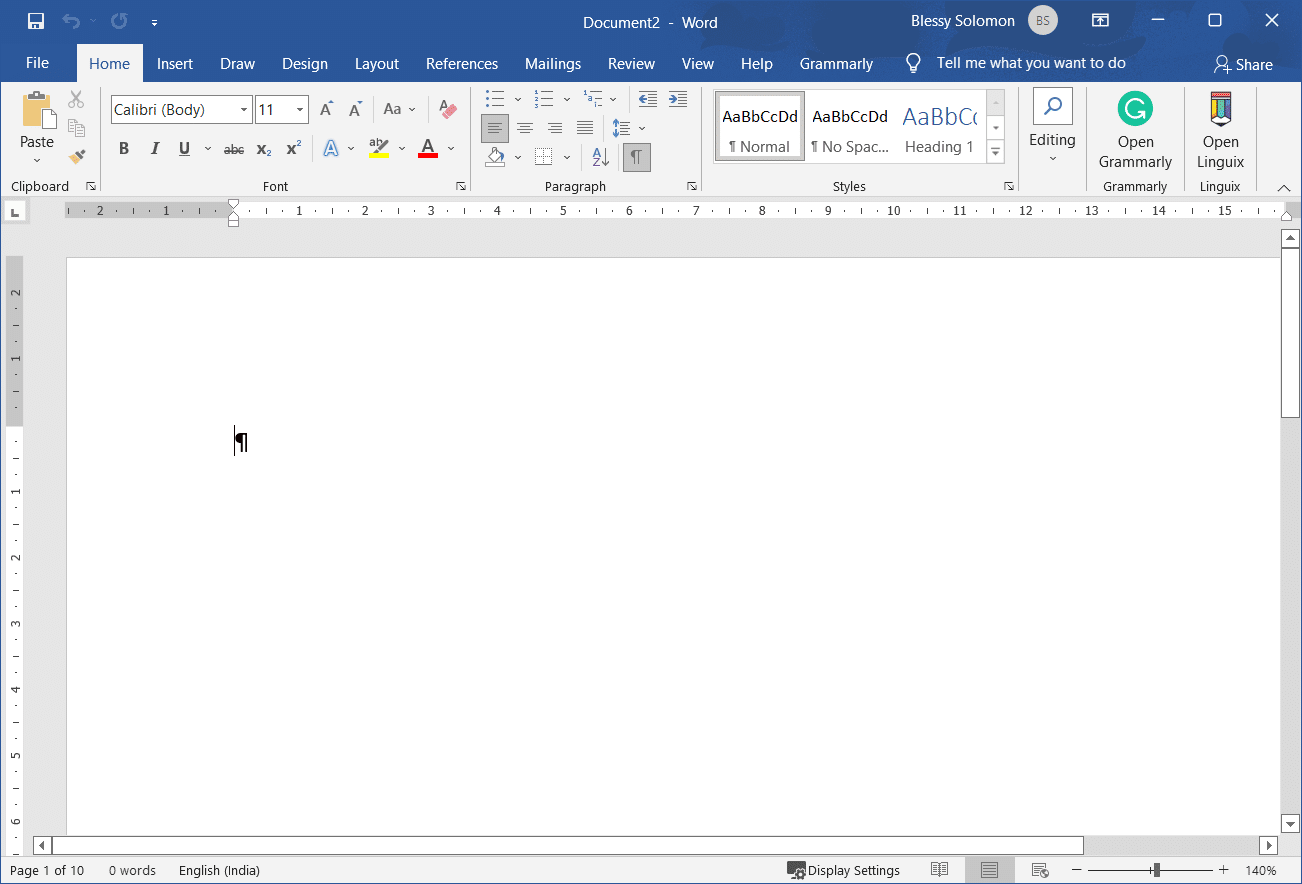
4. Håll ned Alt-tangenten och skriv 8800.
Obs! När du skriver 8800 visas det i dokumentet, men detta är tillfälligt.
5. Släpp sedan Alt-tangenten.
6. Symbolen ≠ visas.
Obs! Samma Alt-kod fungerar även i PowerPoint och WordPad.
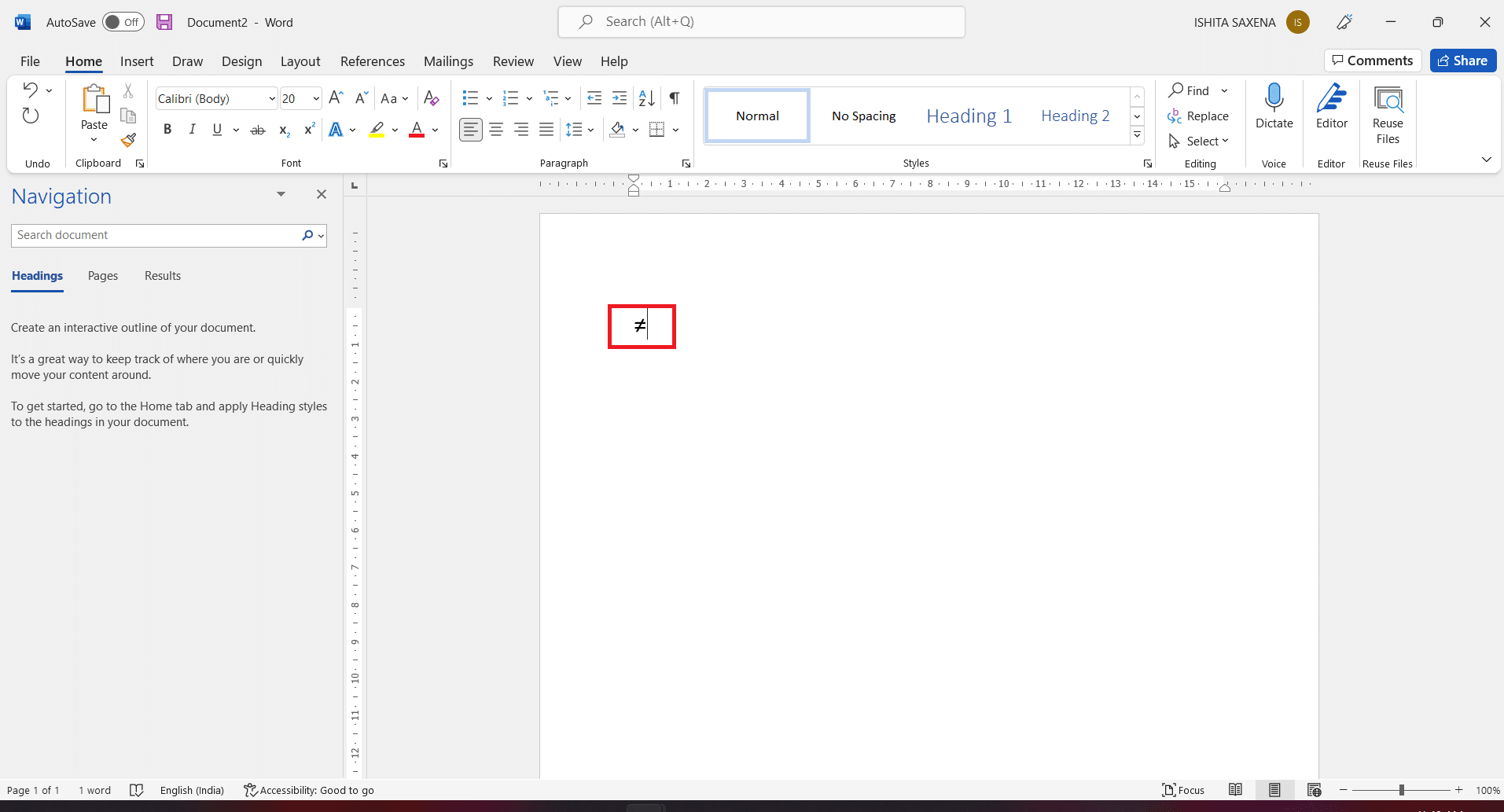
Så enkelt infogar du ”inte lika med”-tecknet i Word.
Metod 2: Använd symboler i MS Excel
Excel reagerar inte på Alt-koder på samma sätt som Word och PowerPoint, eftersom det är ett kalkylprogram som främst hanterar numeriska värden. Därför måste du infoga symbolen via alternativet ”Symboler”. Denna metod fungerar bra i både Excel, Word och PowerPoint.
1. Tryck på Windows-tangenten, skriv ”Excel” och tryck på Enter.
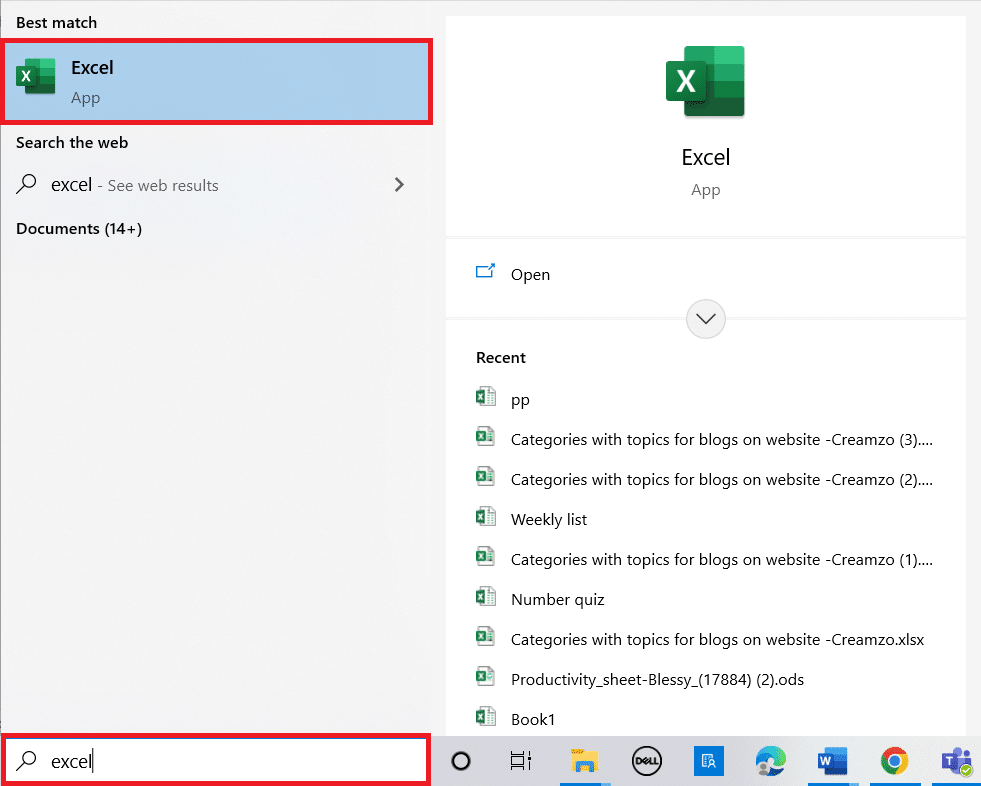
2. Öppna ett Excel-kalkylblad.
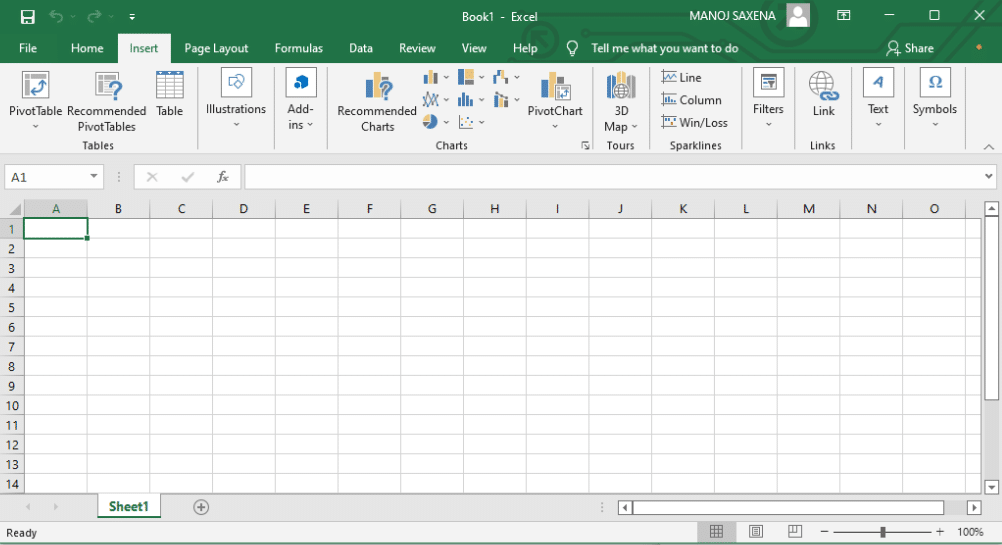
3. Välj fliken ”Infoga” i menyfliksområdet.
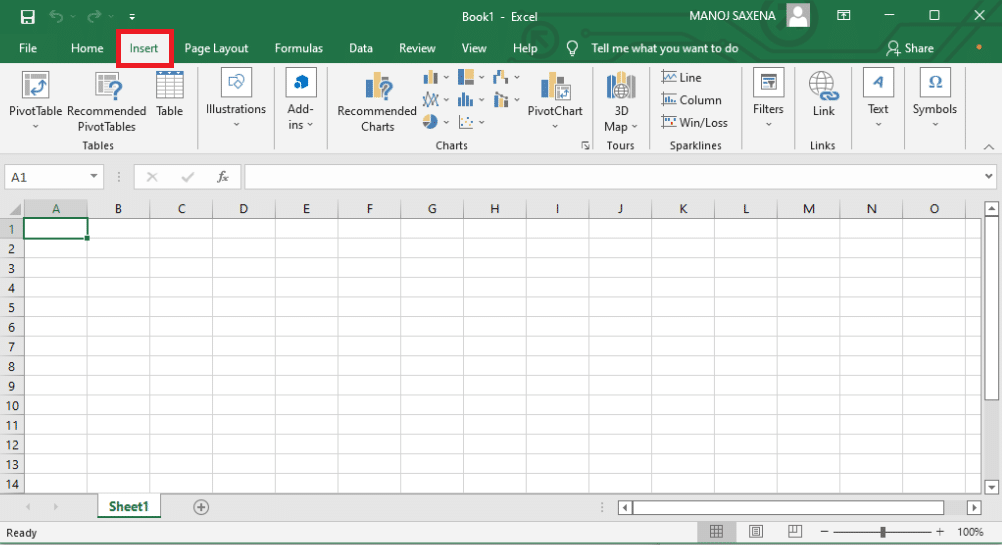
4. Klicka på ”Symboler”.
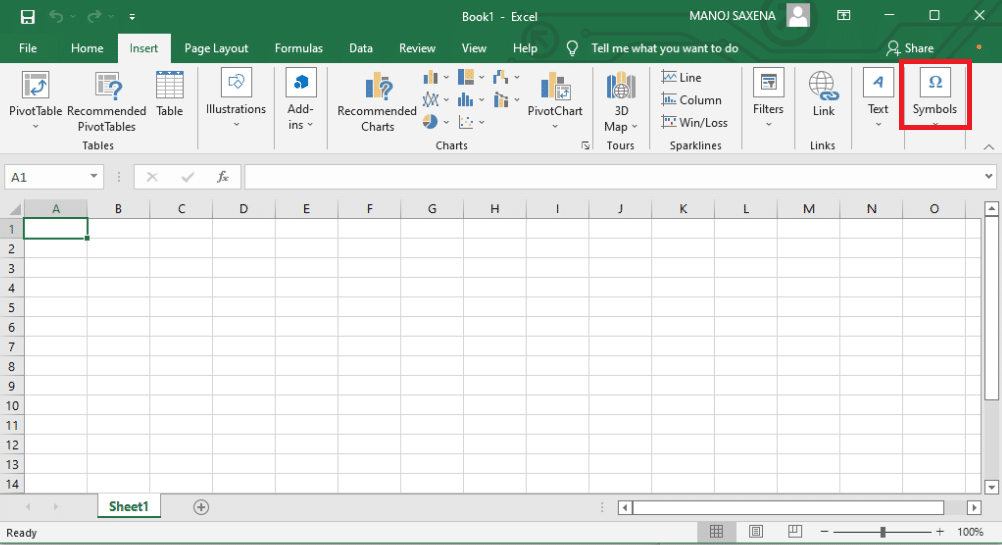
Obs! Du kan även ange 2260 i fältet för ”Teckenkod” och välja ”Unicode (hex)” för att hitta ”inte lika med”-tecknet.
5. Välj ”Matematiska operatorer” från menyn ”Delfunktion”.
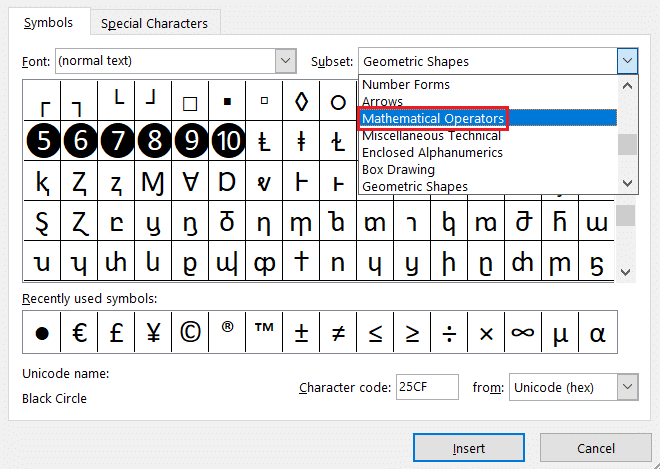
6. Skrolla och leta upp ”inte lika med”-tecknet.
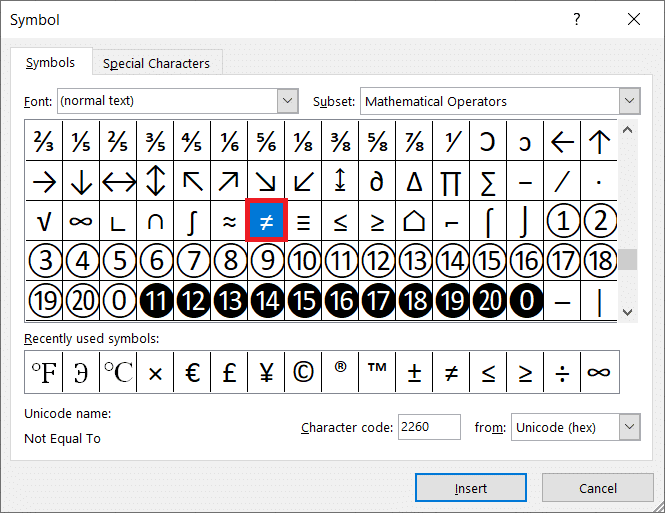
7. Markera symbolen och klicka på ”Infoga” för att lägga till den i ditt dokument.
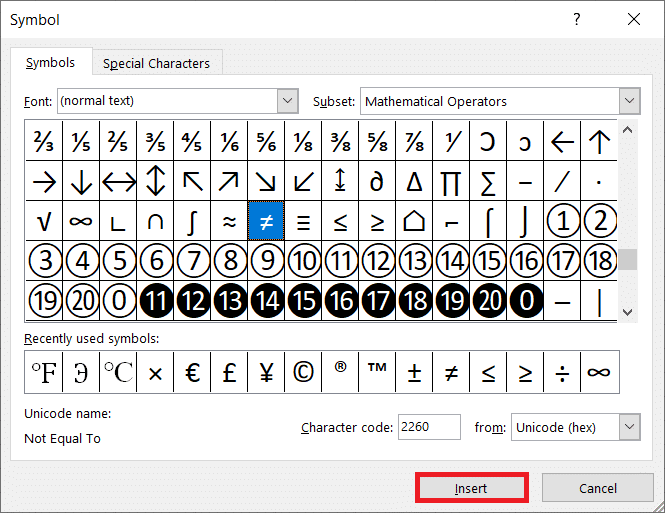
Obs! I Excel-beräkningar fungerar inte själva symbolen för ”inte lika med”.
Metod 3: Använd Teckentabell
Alt-koden som används i Microsoft 365-program fungerar inte i alla Windows 10-program, inklusive det vanliga textredigeringsprogrammet Anteckningar. Den funktionen saknar helt enkelt tillräckligt stöd. ”Teckentabell” är en funktion som finns i Windows 10. Den innehåller en samling olika tecken som du kan kopiera och klistra in var du vill. Följ de här stegen:
1. Skriv ”Teckentabell” i Windows sökfält. Klicka på ”Teckentabell” för att öppna den.
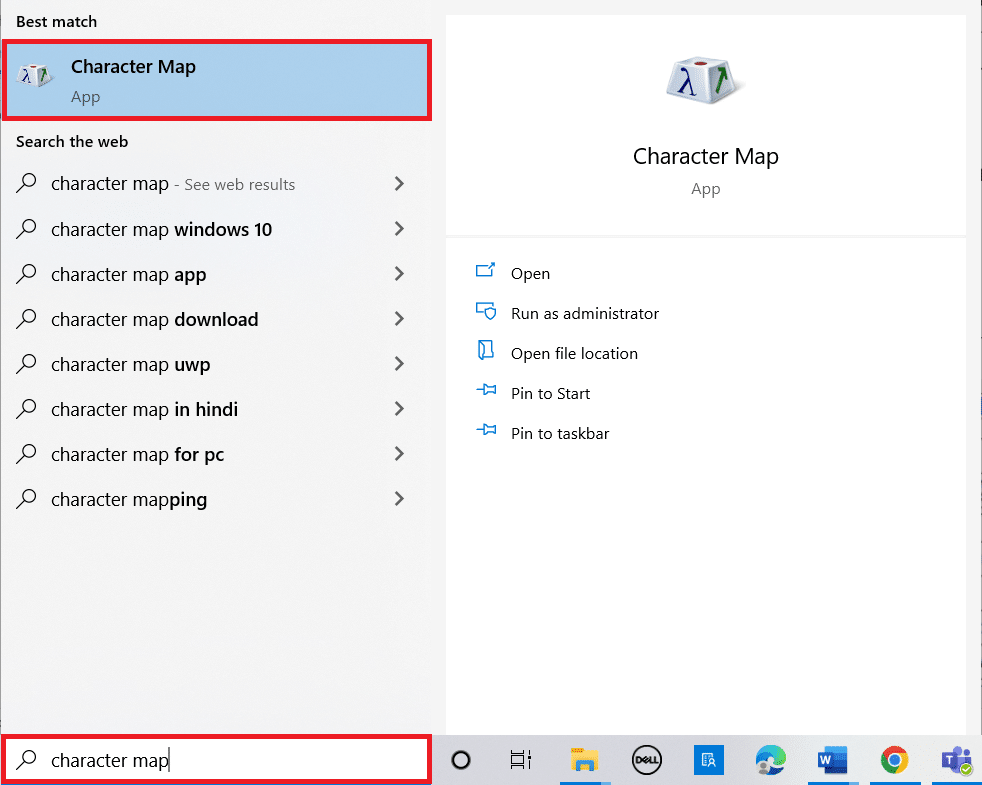
2. Markera kryssrutan ”Avancerad vy”.
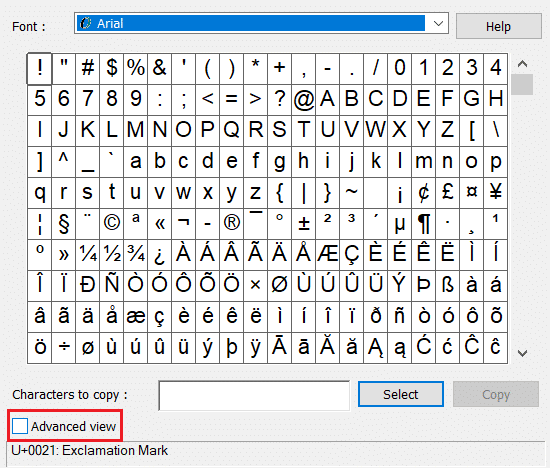
3. Skriv ”inte lika med” i textfältet ”Sök efter:” och klicka på ”Sök”.
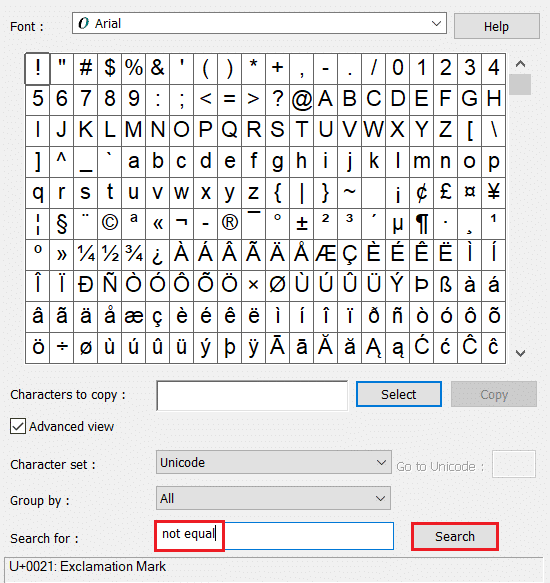
4. Klicka på tecknet ”inte lika med” och klicka sedan på ”Välj” för att markera tecknet.
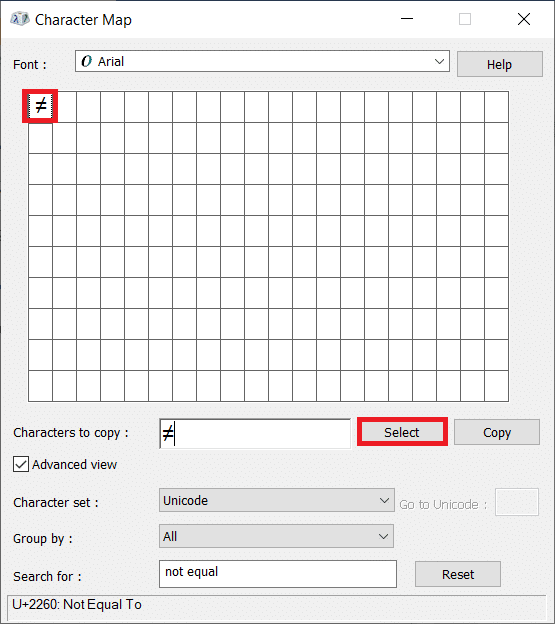
5. Klicka på ”Kopiera”. Nu kan du klistra in det var du vill.
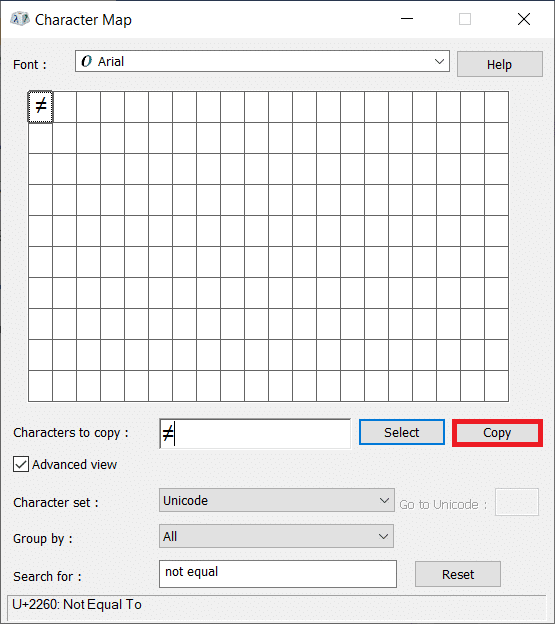
Metod 4: Via webben eller Google Sök
Om inget annat fungerar, kopiera symbolen ”inte lika med” från ett enkelt sökresultat på Google.
1. Tryck på Windows-tangenten, skriv ”chrome” och tryck på Enter.
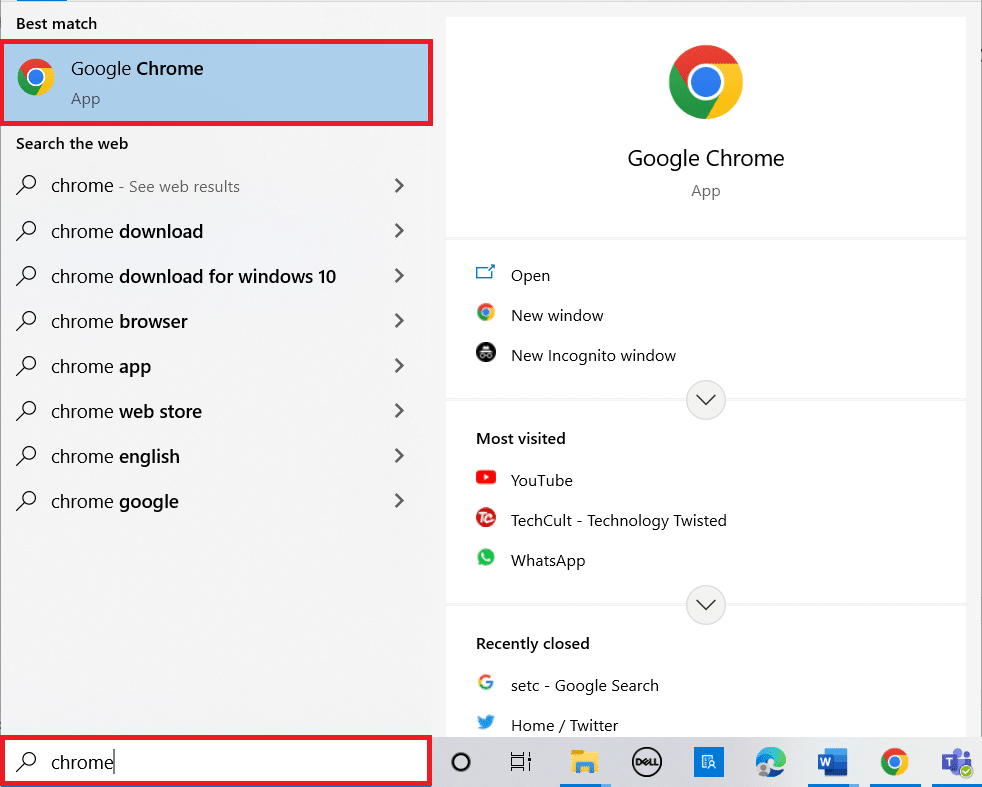
2. Skriv ”inte lika med tecken” i sökfältet och tryck på Enter.
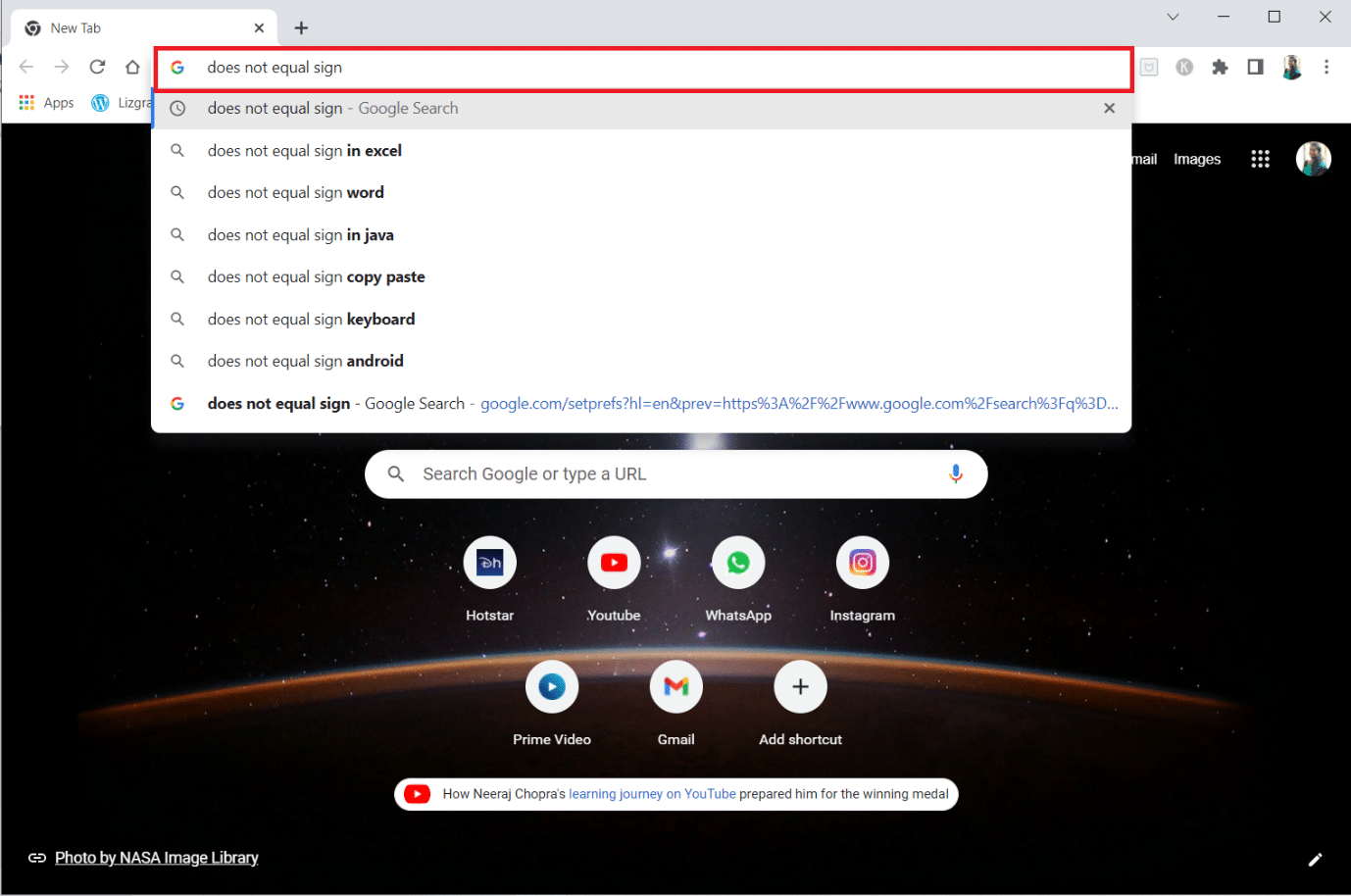
3. Markera symbolen från sökresultaten och tryck på Ctrl + C samtidigt för att kopiera den. Nu kan du klistra in symbolen där du vill använda den.
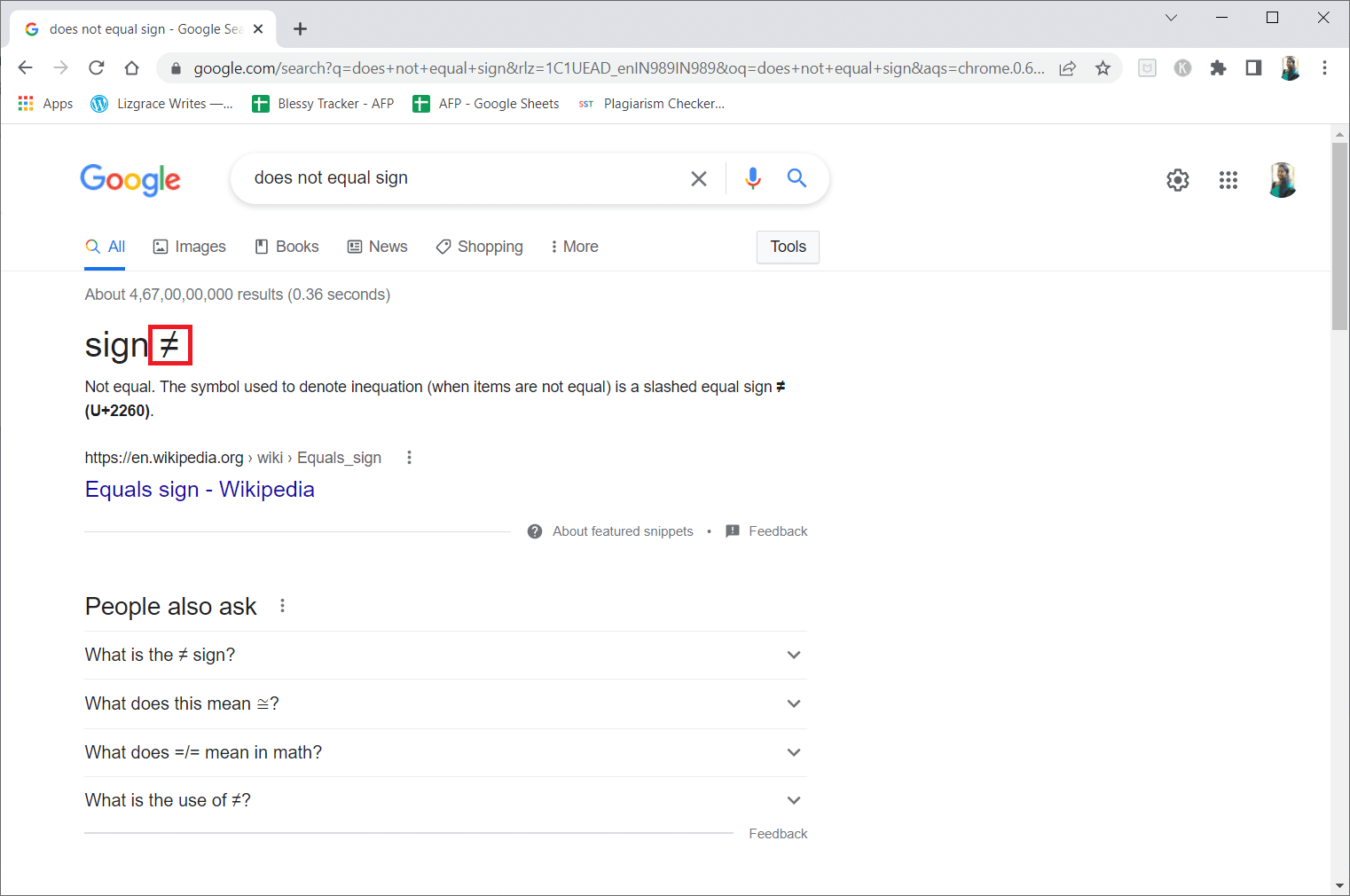
***
Vi hoppas att du tyckte att den här informationen var användbar och att du nu vet hur man skriver ”inte lika med”-tecknet i Windows 10. Berätta gärna vilken teknik som var mest användbar för dig. Om du har frågor eller kommentarer är du välkommen att kontakta oss. Låt oss också veta vad du vill lära dig härnäst.